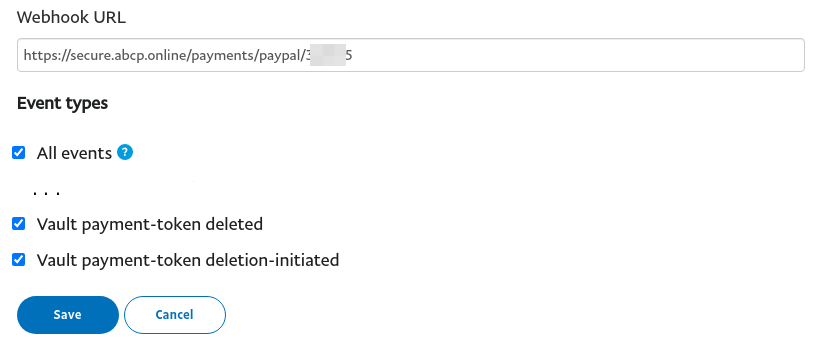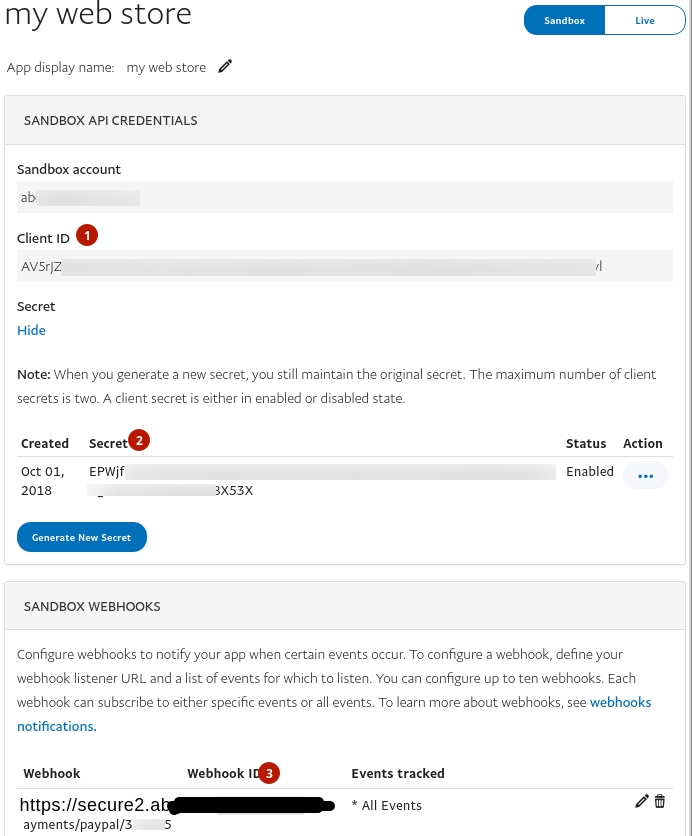Gushina (обсуждение | вклад) (Новая страница: «== PayPal — международная платежная система, https://www.paypal.com <br> == <span style="font-size: 12pt; color: #993333;">Пре…») |
Gushina (обсуждение | вклад) |
||
| (не показано 5 промежуточных версий 2 участников) | |||
| Строка 1: | Строка 1: | ||
| − | == PayPal — международная платежная система, https://www.paypal.com < | + | ==PayPal — международная платежная система, https://www.paypal.com<nowiki/>== |
<span style="font-size: 12pt; color: #993333;">Прежде, чем подключить данную платежную систему, Вам необходимо зарегистрировать Бизнес аккаунт и сделать "приложение" для доступа к API .</span> | <span style="font-size: 12pt; color: #993333;">Прежде, чем подключить данную платежную систему, Вам необходимо зарегистрировать Бизнес аккаунт и сделать "приложение" для доступа к API .</span> | ||
| + | |||
| + | ====Необходимые данные для подключения==== | ||
| + | Сперва на странице https://developer.paypal.com/developer/applications/ в разделе My apps & credentials - REST API apps необходимо добавить "приложение", нажмите "Create App". В открывшемся окне введите название и выберите аккаунт: | ||
| + | |||
| + | [[Файл:111.png]] | ||
| + | |||
| + | |||
| + | Далее создаем WEBHOOK: | ||
| + | |||
| + | [[Файл:222.png]] | ||
| + | |||
| + | |||
| + | В URL вводим https://secure.abcp.online/payments/paypal/ID, который указан в вашей ПУ на странице настройки ПС, выбираем All events, добавляем. | ||
| + | |||
| + | [[Файл:A999(2124).png|альт=]] | ||
| + | |||
| + | |||
| + | В результате у вас должен быть набор из необходимых параметров - Client Id, secret и webhook id: | ||
| + | |||
| + | [[Файл:1593769539435.jpg|альт=]] | ||
| + | |||
| + | ====Настройка в Панели Управления==== | ||
| + | |||
| + | В ''ПУ --> Настройка --> Настройка платежных систем'' необходимо создать новый набор настроек и выбрать систему '''PayPal'''. <br /> | ||
| + | Параметры "''Описание''" и "''Статус''" заполнить как рекомендуется на [[Payments|странице описания платежных систем]].<br /> | ||
| + | |||
| + | Так же необходимо заполнить поля уникальные для данной платежной системы: | ||
| + | |||
| + | *Sandbox Client Id, secret и webhook id для обоих режимов - Sandbox (тестовый) и Production (боевой) | ||
| + | *Sandbox secret | ||
| + | *Sandbox webhook id | ||
| + | *Production Client Id | ||
| + | *Production secret | ||
| + | *Production webhook id | ||
| + | |||
| + | Использовать тестовый режим - включите во время проведения работ по тестированию. В это же время в настройках приложения состояние Sandbox (тестовый) / Live (боевой) должно быть соответствующим | ||
| + | |||
| + | Последовательность подключения: | ||
| + | |||
| + | #Вначале включите тестовый режим (Sandbox). Тестируете оплату.<br />После того, как успешно пройдет тестовая оплата, переключите настройки в режим Live (боевой) в PayPal и в ПУ. | ||
| + | |||
| + | Проверить в ПУ, как прошла оплата, можно в разделе [http://cp.abcp.ru/?page=allsettings&financeSettings&paymentslist Главная/Настройка/Финансы/Список оплат.] | ||
| + | |||
| + | [[Категория:Payments|Платежные системы]] | ||
| + | |||
| + | ====Настройки фискализации==== | ||
| + | Фискализация платежей, получаемых через PayPal, предусмотрена в сервисе АТОЛ.Онлайн. | ||
| + | |||
| + | Инструкции по подключению: https://paypal.atol.ru/ | ||
Текущая версия на 16:27, 26 июля 2022
Содержание
PayPal — международная платежная система, https://www.paypal.com
Прежде, чем подключить данную платежную систему, Вам необходимо зарегистрировать Бизнес аккаунт и сделать "приложение" для доступа к API .
Необходимые данные для подключения
Сперва на странице https://developer.paypal.com/developer/applications/ в разделе My apps & credentials - REST API apps необходимо добавить "приложение", нажмите "Create App". В открывшемся окне введите название и выберите аккаунт:
Далее создаем WEBHOOK:
В URL вводим https://secure.abcp.online/payments/paypal/ID, который указан в вашей ПУ на странице настройки ПС, выбираем All events, добавляем.
В результате у вас должен быть набор из необходимых параметров - Client Id, secret и webhook id:
Настройка в Панели Управления
В ПУ --> Настройка --> Настройка платежных систем необходимо создать новый набор настроек и выбрать систему PayPal.
Параметры "Описание" и "Статус" заполнить как рекомендуется на странице описания платежных систем.
Так же необходимо заполнить поля уникальные для данной платежной системы:
- Sandbox Client Id, secret и webhook id для обоих режимов - Sandbox (тестовый) и Production (боевой)
- Sandbox secret
- Sandbox webhook id
- Production Client Id
- Production secret
- Production webhook id
Использовать тестовый режим - включите во время проведения работ по тестированию. В это же время в настройках приложения состояние Sandbox (тестовый) / Live (боевой) должно быть соответствующим
Последовательность подключения:
- Вначале включите тестовый режим (Sandbox). Тестируете оплату.
После того, как успешно пройдет тестовая оплата, переключите настройки в режим Live (боевой) в PayPal и в ПУ.
Проверить в ПУ, как прошла оплата, можно в разделе Главная/Настройка/Финансы/Список оплат.
Настройки фискализации
Фискализация платежей, получаемых через PayPal, предусмотрена в сервисе АТОЛ.Онлайн.
Инструкции по подключению: https://paypal.atol.ru/